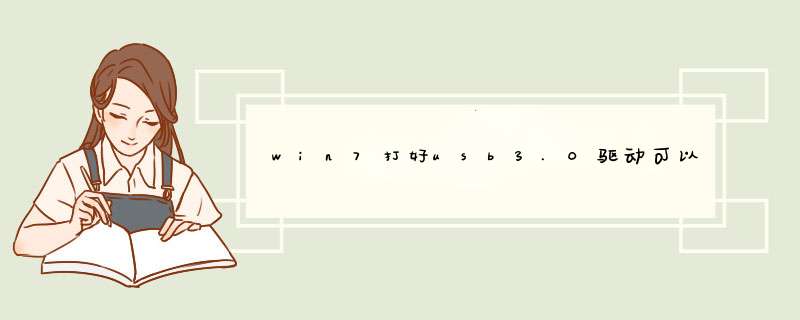
根据win7官网查询,打好usb3.0驱动是需要注入nvme固态硬盘的 *** 作,才可以上nvme固态硬盘的,需要点击右侧的addnvme直接勾上,然后点击start开始注入,注入好后就可以上nvme固态硬盘了。
Windows7,简称为win7,是由微软公司2009年10月22日发布的桌面端 *** 作系统。
安装方法(全新)1:准备一个8GBU盘
格式化成FAT32。
2:解压我给的WIN7-NVME.rar文件到U盘根目录。
3:重启插U盘启动直接安装即可,版本选择win7旗舰版
要你输入key就跳过。
4:等就行了
然后自行输入计算机名
输入key跳过
更新开不开自己决定。
说明:由于是用windows10镜像做的
所以安装界面是win10的
不用在意。
双系统安装方法(仅限windows10为首系统下)
1:找个目录解包rar。
2:打开sources文件夹下的setup.exe。
3:让你输入key就跳过,版本win7旗舰版
选择自定义安装
选你要安装win7的目录。
4:等待写完镜像重启
系统选择界面选择windows10以外的那个选项(后面会有方块
因为乱码了
不用管它)。
5:等待重启之后
选择win7
自行输入计算机名
输入key跳过
更新开不开自己决定。
ISO说明2:
1:没有打nvme以外的补丁,自行打别的补丁。
2:UEFI不支持小马破解
自行淘宝5元key解决问题。
3:双系统仅支持win10+win7(因为是
win10的ISO制作,win8会变成升级系统)。
升级nvme,迁移系统,蓝屏解决方法主板为技嘉z77-d3h,要支持nvme启动,首先需要修改bios添加nvme驱动,用UEFITool添加NVMeExpressDxE.ffs到bios,此教程很多,我是跟着这个教程修改的
nvme ssd使用pcie转接卡,z77-d3h主板的第二个pcie x16插槽只能达到pcie2.0 x4。
更新完bios并安装好ssd的pcie转接卡后,进入bios后,ssd识别为PATA SS(不同主板厂家也许不一样)。
接下来迁移系统,按照网上的说法,nvme只能使用uefi+gpt方式来作为系统盘并引导启动,我原来的系统已经使用uefi+gpt方式,用傲梅分区助手的“迁移系统到固态硬盘”的功能,由于我的ssd只做系统盘,所以在迁移选择未分配空间时,我直接选择新的ssd,迁移 *** 作会在重启后进行,迁移 *** 作会在ssd上同时创建esp分区和系统分区,并复制系统过去。
迁移完成后重启进入bios,启动选项中多了UEFI Harddrive选项(如果还有其他UEFI启动盘则会有多个UEFI Harddrive选项),使用该项为首选项启动,接下来并不像很多帖子写的,迁移完成就成功了,我迁移完成后,uefi引导成功,但无法启动系统,蓝屏错误inaccessible boot device,应该uefi并没有正确的找到启动分区。
使用U盘pe系统启动,磁盘管理里面应该可以看到esp分区和系统分区,进入cmd,使用bcdboot重新关联启动分区
c:\windows\system32\bcdboot c:\windows /s d: /f UEFI
c:\windows是我win10路径,d:是esp的盘符
完成后重启,ssd启动成功,迁移完成。
欢迎分享,转载请注明来源:内存溢出

 微信扫一扫
微信扫一扫
 支付宝扫一扫
支付宝扫一扫
评论列表(0条)